MyDock-MyDock下载 v4.9.6.1绿色版
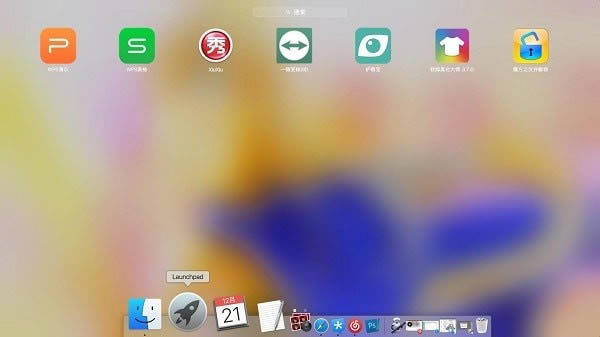
MyDock是款仿MAC桌面工具栏的小工具,如果你看厌了windows桌面,MyDock提供了MacDock所有基本功能和丰富的动画效果,让你体验极致模仿mac os系统桌面。
MyDock特色
- 设置界面所有弹出提示修改为mac风格
- 设置界面调节按钮滑动时增加提示功能
- 可添加控制面板、网上邻居和我说完文档
- MacDock是一款可以管理你电脑桌面功能图标的软件
- 可以将你电脑经常使用的软件图标保存到工具条上
- 软件采用滑动切换功能图标
- 可以手动添加更多的图标
- 可以快速启动电脑的桌面软件
MyDock使用方法
1.添加、删除图标
软件启动后,将软件图标拖拽到Dock栏中,同时,我们还可以选择多个文件,同时进行操作,提高效率。

2.编辑图标
支持通过编辑图标功能进行修改,只需在图标右键弹出菜单,点击”设置此图标“,即可打开编辑图标界面。

在编辑图标中,可以对应用图标和应用名称进行修改。我们可以在网上下载一些Mac图标,或自己绘制一些图标,对Dock栏图标进行个性定制。
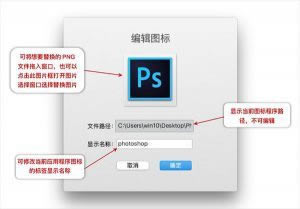
3.Launchpad
软件还完美模仿了苹果的Launchpad ,通过 Launchpad,您可以查看、并轻松打开电脑里面几乎所有的应用软件。而添加图标的方式也非常简单粗暴,只需将所有的快捷方式拷到该软件安装路径下launchpad文件夹下即可。
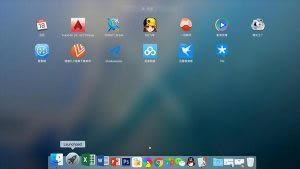
4.Dock偏好设置
在Dock偏好设置中提供了【通用】、【高级】、【预览】、【字体】、【关于】几方面的设置。
在【通用】中,可以对Dock栏外观进行修改,比如图标大小,间距,屏幕边缘距离进行个性化设置,用户可以根据自己情况调节合适的显示效果。
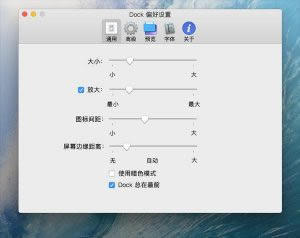
在【高级】中,我们可以设置开机自动运行。对图标进行锁定,防止在操作中改变图标顺序,或造成误删。勾选限制窗口边缘,Dock面板将独占屏幕一块位置,防止被其他应用遮挡;取消勾选后,在窗口最大化或全屏后自动隐藏Dock栏,隐藏后将鼠标移到底部,Dock栏会自动显示。勾选弹跳打开程序,可以在点击图标后出现弹跳效果。
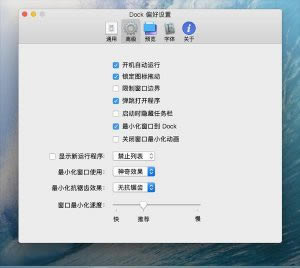
勾选最小化窗口到Dock,可激活最小化动画,软件提供了神奇、缩放、吮吸三种动画模式,下面对其中一个效果做展示,供大家查看效果。
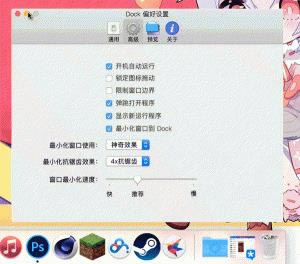
在【预览】中,主要提供对预览功能的设置,启用预览功能后,我们可以将鼠标悬停在图标上,对当前程序进行预览,其他选项则是对预览窗口、延迟以及预览元素的设置,可以自己根据情况,进行个性化设置。
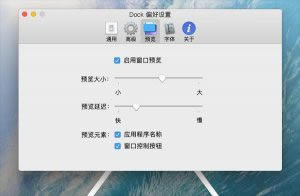
预览效果如下图显示,在预览窗口中,提供了三个按钮,最左边的按钮可以直接关闭当前应用程序,中间的按钮可以将预览窗口收回到Dock栏,最右面的按钮可以将当前应用最前端显示。
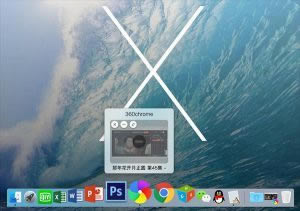
在【字体】中,我们可以修改应用字体,需要注意的是每次修改需要重启程序才能生效。
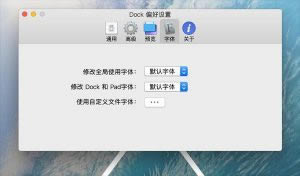
……
点击下载系统软件 >>本地高速下载
点击下载系统软件 >>百度网盘下载